如何在Android Studio查看方法信息?
在Eclipse中,当您将鼠标悬停在一个方法上时,会出现一个窗口,其中描述了该方法的操作、参数的含义以及返回的内容。有没有办法让Android Studio做同样的事情呢?
共有3个答案
Android Studio1.2.2已将该设置移动到编辑器设置的General子文件夹中。
是的,你可以。转到文件->设置->编辑器->鼠标移动时显示快速文档
或者,在Mac OS X中,转到Android Studio->首选项->编辑器->常规>鼠标移动时显示快速文档。
最简单、最直截了当的方式:
要激活:文件>设置>编辑器>常规
对于Mac OS X、Android Studio>首选项>编辑器>常规并选中鼠标移动时显示快速文档:
其他方式:
>
您可以进入IntelliJ的bin文件夹并搜索idea.properties。将此行添加到文档中:
auto.show.quick.doc=true
现在您将拥有与Eclipse中相同的浮动文档窗口。
您必须按Ctrl+Q才能看到Javadoc。
但是,每次用鼠标选择一个方法时,您都可以钉住窗口并使文档显示出来。
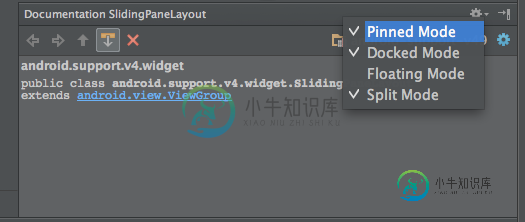
Android Studio1.0:如果您想要获得文档窗口(例如滚动文档),则必须按住Ctrl,否则,当您将鼠标移离方法时,文档窗口将消失。
-
在Eclipse中,当您将鼠标悬停在一个方法上时,会出现一个窗口,其中描述了该方法的功能、参数的含义以及它返回的内容。有没有办法让Android Studio做同样的事情?
-
对于表单创建者,不错过任何一条重要的数据是很重要的。关注金数据微信公众号就可以随时随地免费收到数据提醒,并查看数据详情。 接收新数据提醒 进入表单「设置」-「提醒推送」-「系统自动推送提醒」,点击「绑定微信号」按照提示绑定个人微信。勾选此项,保存设置,如图 1 所示。 图1 勾选新数据微信自动提醒 这时候你的个人微信号可以接受新数据的微信提醒了,点击「详情」,可查看此条数据的所有信息,如图 2 所
-
查看信息 查看全部节点: mininet> nodes available nodes are: c0 h2 h3 s1 查看链路信息: mininet> net s1 <-> h2-eth0 h3-eth0 输出各节点的信息: mininet> dump c0: IP=127.0.0.1 intfs= pid=1679 s1: IP=None intfs=s1-eth1,s1-eth2 pi
-
目录 1.如何在浏览器查看后台echo、var_dump输出的内容 2.如何在浏览器查看后台代码的错误信息 3.如何查看一览返回的数据信息 1.如何在浏览器查看后台echo、var_dump输出的内容 如下图是前端代码,我们看fID设置的是2 我们看一下后台,通过echo输出拼接的sql 我们点击服务按钮,触发action:queryNewsWap,按F12之后,打开浏览器调试,点击Network
-
#include <stdio.h> #include <signal.h> void handler(int sig); void handler(int sig) { signal(sig, handler); printf("Receive signal: %d\n", sig); } int main(void) { signal(SI
-
var_dump(xlswriter_get_author()); // 输出:string(26) "Jiexing.Wang ([email protected])"

